专利在线申报 电子申请 系统用户操作流程
电子申请专利用户注册流程

电子申请专利用户注册流程
首先,用户需要进入专利局的官方网站。
一般而言,每个国家都有其自己的专利局官网,用户可以通过引擎或相关机构的官方渠道找到专利局的官方网站。
一旦进入专利局官方网站,用户需要寻找并点击注册按钮。
该按钮通常位于网站首页或页面的顶部导航栏中。
点击注册按钮后,系统将跳转至注册页面。
接下来,用户需要选择用户名和密码。
用户名是用户在专利局官网上进行登录和身份确认时使用的唯一标识符,而密码则用于保护用户账户的安全。
为了密码的安全性,用户应该选择一个强密码,并定期更改密码以减少被黑客攻击的风险。
注册页面的最后一步是确认用户注册信息并提交注册申请。
在确认信息之前,用户应仔细阅读注册页面的条款和条件,并确保同意并遵守其中规定的所有政策。
注册确认后,用户就可以使用他们的用户名和密码登录专利局的官方网站,并开始使用各种在线服务,包括申请专利、查询专利信息、提交文件等。
在此过程中,用户可以根据专利局的指导手册和相关规定来填写和准备专利申请材料。
专利在线申报系统用户操作流程

专利在线申报系统用户操作流程步骤一:系统登录1.打开专利在线申报(电子申请)系统的官方网站。
2.点击网页上的“登录”按钮,进入登录页面。
3.输入正确的用户名和密码,点击“登录”按钮,进入系统的主界面。
步骤二:创建申请项目1.在系统主界面上,点击“新建申请”按钮,进入新建申请项目页面。
2.在页面上填写申请项目的基本信息,包括申请人信息、发明名称、摘要、领域和技术分类等。
3.点击“保存”按钮,保存申请项目的基本信息。
步骤三:填写申请详细内容2.在页面上填写申请详细内容,包括发明创造的背景、实施方案、独创点、技术效果等。
也可以上传相关的附件文件。
3.点击“保存”按钮,保存申请详细内容。
步骤四:提交申请1.在申请项目页面上,点击“提交申请”按钮,进入申请提交页面。
2.在页面上确认申请项目的基本信息和申请详细内容。
3.点击“提交”按钮,提交申请。
步骤五:支付申请费用1.在申请提交页面上,点击“支付申请费用”按钮,进入支付页面。
3.根据支付方式的要求,完成支付流程。
步骤六:等待受理通知1.在申请提交页面上,可以查看申请项目的受理状态。
2.当申请项目被受理后,系统将发送通知给申请人。
步骤七:完成申报1.在申请项目页面上,可以查看申请项目的审批状态。
2.一旦申请项目被批准,系统将发送通知给申请人。
3.在系统主界面上,可以查看已完成的申请项目和审批结果。
值得注意的是,以上仅为专利在线申报(电子申请)系统的基本用户操作流程,具体操作细节可能会因系统版本的更新而有所差异。
用户在操作系统时,可以根据系统提供的具体指引进行操作。
专利申请——电子申请用户操作流程(初次使用者必读)

电子申请用户操作流程目录操作流程 (1)目录 (1)第一步:登陆中国专利电子申请网网站 (2)第二步:下载和安装证书 (2)第三步:电子申请客户端安装配置操作。
(5)1)电子申请客户端安装。
(5)2)电子申请客户端在线升级。
(6)3)电子申请客户端离线升级。
(9)4)电子申请客户端配置。
(11)第四步:打开电子申请客户端,编辑新申请案件。
(14)第五步:编辑完成后,保存提交案件。
(15)第六步:上传案卷。
(16)第七步:接收电子申请回执。
(16)第八步:接收通知书。
(17)第九步:制作中间文件 (18)1)答复补正具体操作 (18)2)主动提交具体操作 (19)另附,数字证书的导入导出 (22)1)数字证书导出 (22)2)数字证书导入 (27)第一步:登陆中国专利电子申请网网站登录中国专利电子申请网(),查看相关的通知公告、注意事项、工具下载、在线咨询和通知书验签等操作。
第二步:下载和安装证书使用正式的电子申请用户名和密码进行用户登录,对注册信息进行信息维护和密码修改的操作,对证书进行下载、更新、注销、查看和对证书权限的操作。
数字证书网上下载安装如下:打开登录页面,输入用户代码和用户密码,点登录按钮进入用户信息栏中,点左边用户证书中的证书管理,进入界面中点页面上方的下载证书按钮,会弹出安装证书的框,根据提示进行操作即可安装完成。
如果需要给数字证书添加密码,点击设置安全级别,选择“高”,点击下一步,输入密码,点击确定。
第三步:电子申请客户端安装配置操作。
1)电子申请客户端安装。
登录外网申请网页,点页面右侧工具下载按钮,弹出的工具下载列表中,选中CPC安装程序,点列表右上角中的下载完成下载操作。
下载解压后,按照提示操作安装完成即可。
2)电子申请客户端在线升级。
由于客户端软件的修改和更新,用户需要及时使用E系统(EES)升级程序来更新CPEES客户端,使得客户端程序可以正常使用。
中国专利电子申请的流程
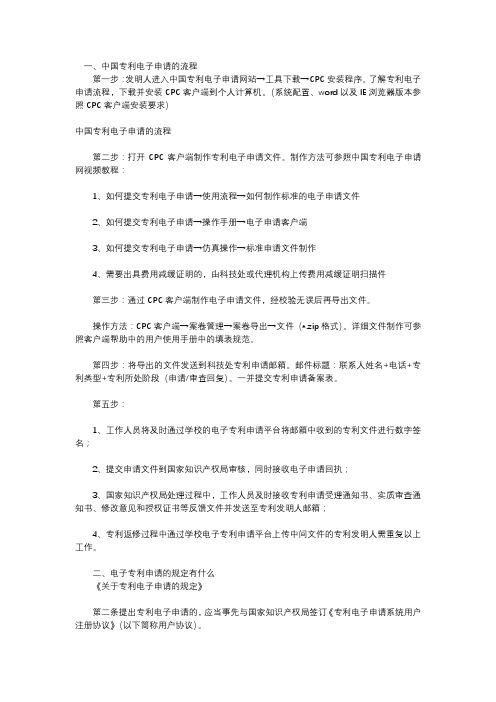
一、中国专利电子申请的流程第一步:发明人进入中国专利电子申请网站→工具下载→CPC安装程序。
了解专利电子申请流程,下载并安装CPC客户端到个人计算机。
(系统配置、word以及IE浏览器版本参照CPC客户端安装要求)中国专利电子申请的流程第二步:打开CPC客户端制作专利电子申请文件。
制作方法可参照中国专利电子申请网视频教程:1、如何提交专利电子申请→使用流程→如何制作标准的电子申请文件2、如何提交专利电子申请→操作手册→电子申请客户端3、如何提交专利电子申请→仿真操作→标准申请文件制作4、需要出具费用减缓证明的,由科技处或代理机构上传费用减缓证明扫描件第三步:通过CPC客户端制作电子申请文件,经校验无误后再导出文件。
操作方法:CPC客户端→案卷管理→案卷导出→文件(*.zip格式)。
详细文件制作可参照客户端帮助中的用户使用手册中的填表规范。
第四步:将导出的文件发送到科技处专利申请邮箱。
邮件标题:联系人姓名+电话+专利类型+专利所处阶段(申请/审查回复)。
一并提交专利申请备案表。
第五步:1、工作人员将及时通过学校的电子专利申请平台将邮箱中收到的专利文件进行数字签名;2、提交申请文件到国家知识产权局审核,同时接收电子申请回执;3、国家知识产权局处理过程中,工作人员及时接收专利申请受理通知书、实质审查通知书、修改意见和授权证书等反馈文件并发送至专利发明人邮箱;4、专利返修过程中通过学校电子专利申请平台上传中间文件的专利发明人需重复以上工作。
二、电子专利申请的规定有什么《关于专利电子申请的规定》第二条提出专利电子申请的,应当事先与国家知识产权局签订《专利电子申请系统用户注册协议》(以下简称用户协议)。
开办专利电子申请代理业务的专利代理机构,应当以该专利代理机构名义与国家知识产权局签订用户协议。
申请人委托已与国家知识产权局签订用户协议的专利代理机构办理专利电子申请业务的,无须另行与国家知识产权局签订用户协议。
电子专利申请网使用指导
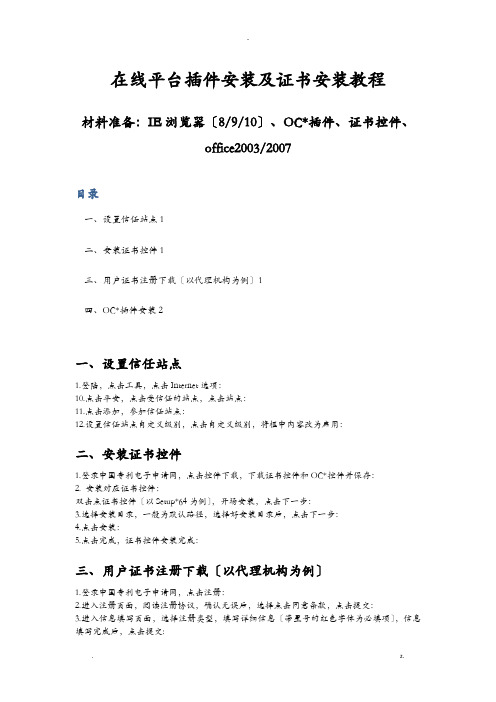
在线平台插件安装及证书安装教程材料准备:IE浏览器〔8/9/10〕、OC*插件、证书控件、office2003/2007目录一、设置信任站点1二、安装证书控件1三、用户证书注册下载〔以代理机构为例〕1四、OC*插件安装2一、设置信任站点1.登陆,点击工具,点击Internet选项:10.点击平安,点击受信任的站点,点击站点:11.点击添加,参加信任站点:12.设置信任站点自定义级别,点击自定义级别,将框中内容改为启用:二、安装证书控件1.登录中国专利电子申请网,点击控件下载,下载证书控件和OC*控件并保存:2. 安装对应证书控件:双击点证书控件〔以Setup*64为例〕,开场安装,点击下一步:3.选择安装目录,一般为默认路径,选择好安装目录后,点击下一步:4.点击安装:5.点击完成,证书控件安装完成:三、用户证书注册下载〔以代理机构为例〕1.登录中国专利电子申请网,点击注册:2.进入注册页面,阅读注册协议,确认无误后,选择点击同意条款,点击提交:3.进入信息填写页面,选择注册类型,填写详细信息〔带星号的红色字体为必填项〕,信息填写完成后,点击提交:4.完成注册后,系统自动跳转至回执页,提取回执页上的帐号和密码,返回登陆界面:5.在登陆界面上输入记录好的帐号和密码,点击登录在线平台:6.登录在线平台之后,点击其他模块中的用户证书—证书管理:7.在证书管理界面点击证书下载,系统自动弹出证书安装界面,点击确定:8.证书下载完毕,可以查看到证书:9.点击工具,点击Internet选项:10.点击internet选项中的内容—证书按钮:11.进入证书界面,选择对应编号的证书,点击导出按钮:12.选择"是,导出密钥〞,点击下一步:13.点击下一步:14.勾选密码,填写密码,点击下一步:15.填写文件名,选择要另存为的路径,点击保存,点击下一步:16.点击完成:17.点击确定:18.在另存为的路径下找到已经保存好的证书:19.将证书复制到"C:\Program Files (*86)\kairende\CA证书控件〞目录下,证书安装完成:四、OC*插件安装1.双击下载好的OC*安装包,双击setup.e*e进展安装:2.显示此次一共需要安装4个相关软件,点击安装:3.首先提示安装ms*ml4.0,点击install进展安装:4.第二个安装Active*,同样按顺序设置,点击install进展安装:5.安装程序会自动安装一个校验组件,待安装完成后点击关闭即可:6.第三个安装File Checker,点击install进展安装:7.第四个安装OC*插件,点击安装进展安装:8.提示如下列图界面,安装完成:9.以上设置全部完成后,便可正常使用电子专利申请网,进展专利申请了。
CPC电子申请用户操流程
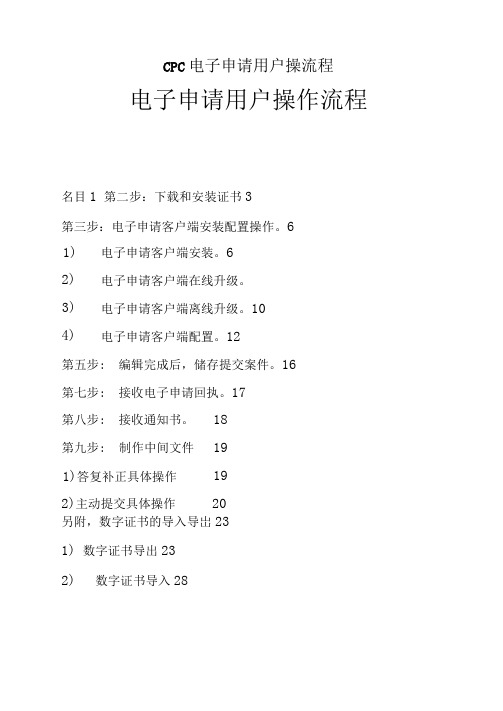
CPC电子申请用户操流程电子申请用户操作流程名目1 第二步:下载和安装证书3第三步:电子申请客户端安装配置操作。
61) 电子申请客户端安装。
62) 电子申请客户端在线升级。
3) 电子申请客户端离线升级。
104) 电子申请客户端配置。
12第五步: 编辑完成后,储存提交案件。
16第七步: 接收电子申请回执。
17第八步: 接收通知书。
18第九步: 制作中间文件191)答复补正具体操作192)主动提交具体操作20另附,数字证书的导入导岀231) 数字证书导出232) 数字证书导入28登录中国专利电子申请网(http://www. cponline. gov. cn), 查看相关的通知公告、注意事项、工具下载、在线咨询和通 知书验签等操作。
用伍础[BHSU 巨相关《£::〜寻咖:£口9 i :MeCi2^wBl:;第二步:下载和安装证书 使用正式的电子申请用户名和密码进行用户登录,对注册信 息进行信息爱护和密码修改的操作,对证书进行下载、更新、 注销、查看和对证书权限的操作。
数字证书网上下载安装如下: 打开登录页而,输入用户代码和用户密码,点登录按钮进入 用户信息栏中,点左边用户证书中的证书治理,*^人《・僅人S ・ ttMM »rtTOi -isreoJBrwa« ■*>>xar«e 天是aoio^ifliiQ 欢漫光•申“V 释®了户anJp SIPO 能蠢MCW 巨弟I进入界而中点页而上方的下载证书按钮,会弹岀安装证书的 框,依照提示进行操作即可安装完成。
;ip SIPO ■用户8»通知公ft ■务-fra#" X用 aaHB:□月oE 脇创?龜跑fN*!)E3个人《■ ttASfl 代 9IUM:fflftpn-urEaffiPnaa::电孑«<(2富”9 120X12 獰》B'TMTtf::电孑94粘備婀axtfiiatfei:®p^«fi 维0«中a专利《子申*1 <A" I If I n|” -f" a ・ p* jfirwMfr*► WTifJintl申华,»TATC I假如需要给数字证书添加密码,点击设置安全级不,选择 “高”,点击下一步,输入密码,点击确定。
CPC电子申请用户操流程概述

CPC电子申请用户操作流程目录操作流程 1目录 1第一步:登陆中国专利电子申请网网站2第二步:下载和安装证书 2第三步:电子申请客户端安装配置操作。
51)电子申请客户端安装。
52)电子申请客户端在线升级。
63)电子申请客户端离线升级。
104)电子申请客户端配置。
12第四步:打开电子申请客户端,编辑新申请案件。
15 第五步:编辑完成后,保存提交案件。
16第六步:上传案卷。
17第七步:接收电子申请回执。
18第八步:接收通知书。
19第九步:制作中间文件 201)答复补正具体操作212)主动提交具体操作21另附,数字证书的导入导出241)数字证书导出 252)数字证书导入 29第一步:登陆中国专利电子申请网网站登录中国专利电子申请网(),查看相关的通知公告、注意事项、工具下载、在线咨询和通知书验签等操作。
第二步:下载和安装证书使用正式的电子申请用户名和密码进行用户登录,对注册信息进行信息维护和密码修改的操作,对证书进行下载、更新、注销、查看和对证书权限的操作。
数字证书网上下载安装如下:打开登录页面,输入用户代码和用户密码,点登录按钮进入用户信息栏中,点左边用户证书中的证书管理,进入界面中点页面上方的下载证书按钮,会弹出安装证书的框,根据提示进行操作即可安装完成。
“高”,点击下一步,输入密码,点击确定。
第三步:电子申请客户端安装配置操作。
电子申请客户端安装。
登录外网申请网页,点页面右侧工具下载按钮,弹出的工具下载列表中,选中CPC 安装程序,点列表右上角中的下载完成下载操作。
下载解压后,按照提示操作安装完成即可。
电子申请客户端在线升级。
由于客户端软件的修改和更新,用户需要及时使用E 系统(EES)升级程序来更新CPEES客户端,使得客户端程序可以正常使用。
升级方式如下:任务栏的右下角,如图,点击该图中的红框图标,或者点击系统桌面的开始菜单栏(Windows),选择程序→选择E系统(EES)升级程序→选择E系统(EES)升级程序→选择E系统(EES)升级程序。
新手专利申请—电子申请操作流程-详细图文版汇总

目录操作流程 (1)目录 (1)第一步:登陆中国专利电子申请网网站 (2)第二步:下载和安装证书 (3)第三步:电子申请客户端安装配置操作。
(6)1)电子申请客户端安装。
(6)2)电子申请客户端在线升级。
(7)3)电子申请客户端离线升级。
(10)4)电子申请客户端配置。
(12)第四步:打开电子申请客户端,编辑新申请案件。
(15)第五步:编辑完成后,保存提交案件。
(16)第六步:上传案卷。
(17)第七步:接收电子申请回执。
(17)第八步:接收通知书。
(18)第九步:制作中间文件 (19)1)答复补正具体操作 (19)2)主动提交具体操作 (20)另附,数字证书的导入导出 (23)1)数字证书导出 (23)2)数字证书导入 (28)第一步:登陆中国专利电子申请网网站登录中国专利电子申请网(),查看相关的通知公告、注意事项、工具下载、在线咨询和通知书验签等操作。
第二步:下载和安装证书使用正式的电子申请用户名和密码进行用户登录,对注册信息进行信息维护和密码修改的操作,对证书进行下载、更新、注销、查看和对证书权限的操作。
数字证书网上下载安装如下:打开登录页面,输入用户代码和用户密码,点登录按钮进入用户信息栏中,点左边用户证书中的证书管理,进入界面中点页面上方的下载证书按钮,会弹出安装证书的框,根据提示进行操作即可安装完成。
如果需要给数字证书添加密码,点击设置安全级别,选择“高”,点击下一步,输入密码,点击确定。
第三步:电子申请客户端安装配置操作。
1)电子申请客户端安装。
登录外网申请网页,点页面右侧工具下载按钮,弹出的工具下载列表中,选中CPC安装程序,点列表右上角中的下载完成下载操作。
下载解压后,按照提示操作安装完成即可。
2)电子申请客户端在线升级。
由于客户端软件的修改和更新,用户需要及时使用E系统(EES)升级程序来更新CPEES客户端,使得客户端程序可以正常使用。
升级方式如下:任务栏的右下角,如图,点击该图中的红框图标,或者点击系统桌面的开始菜单栏(Windows),选择程序→选择E系统(EES)升级程序→选择E系统(EES)升级程序→选择E系统(EES)升级程序。
专利在线申报(电子申请)系统用户操作流程
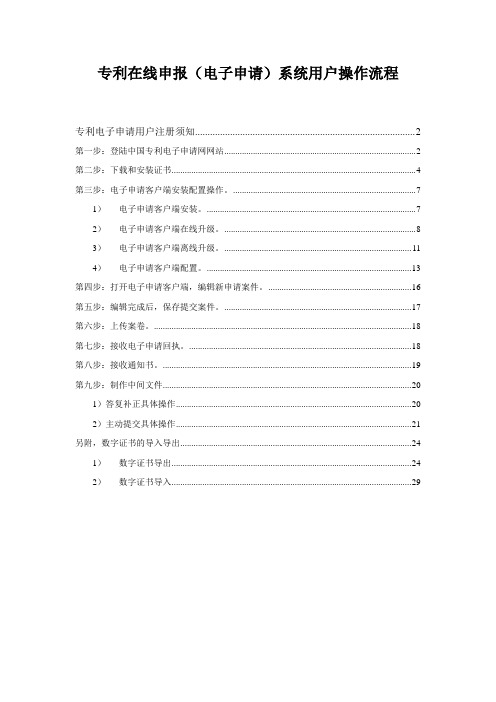
专利在线申报(电子申请)系统用户操作流程专利电子申请用户注册须知 (2)第一步:登陆中国专利电子申请网网站 (2)第二步:下载和安装证书 (4)第三步:电子申请客户端安装配置操作。
(7)1)电子申请客户端安装。
(7)2)电子申请客户端在线升级。
(8)3)电子申请客户端离线升级。
(11)4)电子申请客户端配置。
(13)第四步:打开电子申请客户端,编辑新申请案件。
(16)第五步:编辑完成后,保存提交案件。
(17)第六步:上传案卷。
(18)第七步:接收电子申请回执。
(18)第八步:接收通知书。
(19)第九步:制作中间文件 (20)1)答复补正具体操作 (20)2)主动提交具体操作 (21)另附,数字证书的导入导出 (24)1)数字证书导出 (24)2)数字证书导入 (29)专利电子申请用户注册须知一、电子申请用户注册的含义电子申请用户注册是指申请人或代理机构在提交电子申请前,从国家知识产权局获得电子申请用户代码和密码的过程。
二、电子申请用户注册的手续(1)准备有效证件:申请人、代理机构有效证件和签字盖章复印件;(2)填写注册文件:登陆电子申请网站()下载《电子申请用户注册请求书》和《电子申请系统用户注册协议》。
填写后打印再签字盖章;(3)办理注册手续:提交注册材料,获取正式用户代码。
三、注册材料相关说明注册材料应包含以下文件:——电子申请用户注册请求书一份——电子申请用户注册协议一式两份——相关证明文件一份电子申请用户注册请求书说明:(1)注册请求人信息:注册请求人应当填写的信息包括请求人类型、证件号码、姓名或名称、国籍或总部所在地、经常居所地或营业所所在地以及详细地址和邮政编码;(2)经办人信息:对于注册请求人是单位或代理机构的,应当填写经办人信息;(3)附件清单:附件清单中填写的文件类型、份数、页数应与实际提交的一致;(4)注册请求人签字或盖章:注册请求人应在“注册请求人声明”栏内签字或盖章并填写日期;(5)经办人签字或盖章:对于委托他人办理或单位办理注册手续的,经办人应在“经办人签字或盖章”栏内签字或盖章并填写日期;对于个人注册且由本人办理的,该栏内不需签字或盖章。
专利在线申报系统用户操作流程
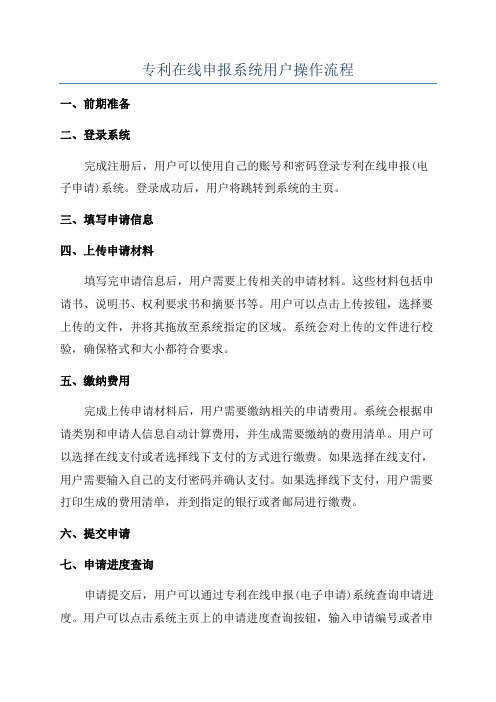
专利在线申报系统用户操作流程
一、前期准备
二、登录系统
完成注册后,用户可以使用自己的账号和密码登录专利在线申报(电子申请)系统。
登录成功后,用户将跳转到系统的主页。
三、填写申请信息
四、上传申请材料
填写完申请信息后,用户需要上传相关的申请材料。
这些材料包括申请书、说明书、权利要求书和摘要书等。
用户可以点击上传按钮,选择要上传的文件,并将其拖放至系统指定的区域。
系统会对上传的文件进行校验,确保格式和大小都符合要求。
五、缴纳费用
完成上传申请材料后,用户需要缴纳相关的申请费用。
系统会根据申请类别和申请人信息自动计算费用,并生成需要缴纳的费用清单。
用户可以选择在线支付或者选择线下支付的方式进行缴费。
如果选择在线支付,用户需要输入自己的支付密码并确认支付。
如果选择线下支付,用户需要打印生成的费用清单,并到指定的银行或者邮局进行缴费。
六、提交申请
七、申请进度查询
申请提交后,用户可以通过专利在线申报(电子申请)系统查询申请进度。
用户可以点击系统主页上的申请进度查询按钮,输入申请编号或者申
请人信息,然后点击查询按钮。
系统会显示申请的当前状态和已经完成的流程。
以上就是专利在线申报(电子申请)系统的用户操作流程。
通过这个系统,用户可以方便快捷地完成专利申请,并随时查询申请进度。
这大大提高了专利申请的效率,使用户更加便利地享受到专利保护的权益。
专利电子申请教程

专利电子申请教程随着科技的进步和专利保护意识的增强,越来越多的人开始将自己的发明创造申请专利。
而传统的手工纸质申请过程繁琐、费时,于是电子申请成为了不少申请人首选的方式。
本文将为大家介绍专利电子申请的具体步骤和注意事项。
一、准备工作1.审视发明创造是否具备专利申请的条件:例如是否具备新颖性、创造性和实用性等。
2.注册专利申请人账号:在国家知识产权局网站上注册一个专利申请人账号。
二、填写申请表1.打开电子申请软件,选择“创建新专利申请”。
2.填写专利申请表的各项内容,包括发明名称、摘要、权利要求等。
注意,申请人需要根据自己的情况选择自主申明或委托代理的方式申请。
3.根据软件提示,点击“保存”将填写的申请表保存在计算机中。
三、上传附件1.申请人需根据申请的具体内容准备图片、文字说明等附件材料,并将其制作成PDF格式。
例如,对于发明创造的图纸,可以通过扫描纸质图纸或使用CAD等软件制作而成。
2.在电子申请软件中选择“上传附件”,将制作好的PDF格式附件逐一添加到申请中。
1.根据软件提示,点击“费用”按钮,选择对应的专利申请缴费事项。
2.进行在线缴费,可以通过支付宝、银联等方式进行缴费。
五、提交申请1.根据软件提示,点击“提交”按钮,将填写完整的专利申请表和上传的附件一起提交。
2.提交后,系统会自动生成一个登记受理通知书并在文件数据库中保存申请材料。
六、后续事项1.等待审查:专利申请会依照先申请、先审查的原则进行审查。
一般情况下,新型实用新型专利审查周期为9个月,发明专利审查周期为22个月。
2.补正申请:如果国家知识产权局认为申请文件存在问题,会发出补正通知书,申请人需要在规定的期限内进行补正。
3.审查复审:如果初审未获通过,申请人可以申请复审。
4.发布专利权:若申请获得审查通过,国家知识产权局会颁发专利证书,并在专利公告上公布。
在进行专利电子申请时,还需要注意以下几个事项:1.严格遵守法律法规,确保所申请的专利符合法定要求。
专利电子申请用户操作流程
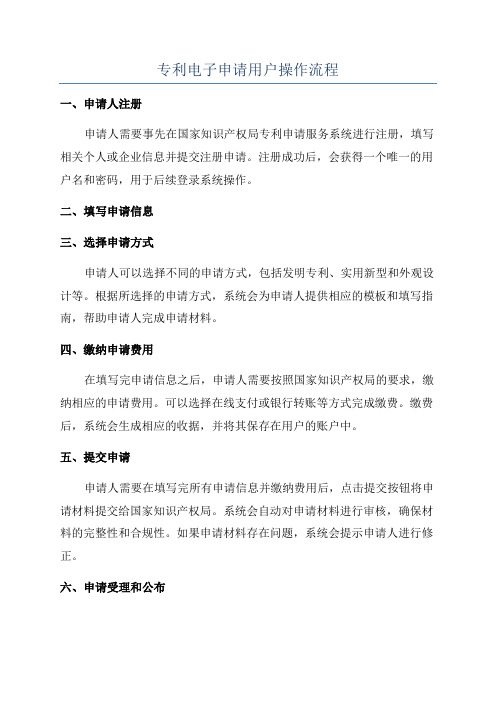
专利电子申请用户操作流程一、申请人注册申请人需要事先在国家知识产权局专利申请服务系统进行注册,填写相关个人或企业信息并提交注册申请。
注册成功后,会获得一个唯一的用户名和密码,用于后续登录系统操作。
二、填写申请信息三、选择申请方式申请人可以选择不同的申请方式,包括发明专利、实用新型和外观设计等。
根据所选择的申请方式,系统会为申请人提供相应的模板和填写指南,帮助申请人完成申请材料。
四、缴纳申请费用在填写完申请信息之后,申请人需要按照国家知识产权局的要求,缴纳相应的申请费用。
可以选择在线支付或银行转账等方式完成缴费。
缴费后,系统会生成相应的收据,并将其保存在用户的账户中。
五、提交申请申请人需要在填写完所有申请信息并缴纳费用后,点击提交按钮将申请材料提交给国家知识产权局。
系统会自动对申请材料进行审核,确保材料的完整性和合规性。
如果申请材料存在问题,系统会提示申请人进行修正。
六、申请受理和公布国家知识产权局在受理申请后会对申请材料进行审查,对符合要求的申请进行受理,并在一定时间内对申请进行公告。
申请受理后,申请人可以通过系统查询申请状态和进展。
七、审批和授权经过审查合格的专利申请会进入审批阶段。
国家知识产权局会对专利申请进行细致的审查,并与申请人进行必要的沟通和交流。
审批流程中可能会要求申请人提供更多的材料或进行修改。
最终如果申请通过,国家知识产权局会颁发专利权给申请人。
八、缴纳年费获得专利权后,申请人需要按照规定缴纳年费,以维持专利权的有效性。
国家知识产权局会定期向申请人发送年费通知,并提供在线缴费的方式。
九、维持和管理专利权申请人可以通过专利申请服务系统进行专利权的管理,包括查看专利权状态、交易专利权、进行专利验证等操作。
总之,专利电子申请的用户操作流程包括注册、填写申请信息、选择申请方式、缴纳费用、提交申请、申请受理和公布、审批和授权、缴纳年费以及维持和管理专利权等多个步骤。
通过在线操作,申请人可以方便快捷地完成专利申请的全程流程,并随时查看申请状态和进展。
专利申请电子客户端操作流程

专利申请电子客户端操作流程一、引言随着科技的进步,传统的专利申请方式逐渐向电子化方向发展。
电子客户端作为一种在线提交和管理专利申请的工具,极大地简化了申请流程,提高了办事效率。
本文将详细介绍专利申请电子客户端的操作流程。
二、注册登录注册登录是使用专利申请电子客户端的第一步。
用户需要提供真实的个人或企业信息以完成注册,然后使用注册信息登录电子客户端。
登录后,用户可以根据不同的权限获取相应的功能操作。
三、申请新专利1.点击“申请新专利”按钮,进入新专利申请页面;2.填写专利名称、专利类型、发明人、申请人等相关信息;3.编写专利申请书、说明书、权利要求书等申请文件,并上传至电子客户端;4.选择申请国家和地区,支付相应的申请费用;5.提交专利申请并等待审核。
四、专利申请管理1.点击“专利申请管理”按钮,进入专利申请管理页面;2.查看申请进度,包括待审核、已审核、等待授权等状态;3.查看申请文件,包括申请书、说明书、权利要求书等;4.修改申请文件,如需补充或修改材料,可以重新上传;5.缴纳相关费用,如需要续费或缴纳其他费用,可以在线支付。
五、专利授权1.等待专利申请被授权,可以通过“专利申请管理”页面查看申请进度;2.一旦专利被授权,用户可以通过电子客户端查看专利证书和授权文件;4.授权后,用户需要缴纳年费以维持专利的权利。
六、专利维护1.点击“专利维护”按钮,进入专利维护页面;2.查看专利的有效期限,包括年费缴纳截止日等信息;3.缴纳年费,保持专利的权利;4.如需终止专利,可以选择主动放弃或不再维护。
七、专利交易1.点击“专利交易”按钮,进入专利交易页面;2.感兴趣的专利,通过关键词、分类、申请人等进行筛选;3.查看专利的详情,包括专利类型、状态、权利范围等;4.如需购买或转让专利,可以与专利持有人协商交易。
八、专利侵权投诉1.点击“专利侵权投诉”按钮,进入侵权投诉页面;3.上传相关证据,如截图、合同等;4.提交投诉申请,并等待处理结果。
专利申请——电子申请用户操作流程

专利申请——电子申请用户操作流程电子申请是指通过互联网平台进行专利申请的一种方式。
相比传统的纸质申请,电子申请在操作上更为简便,速度更快,且对申请人来说更省时省力。
对于初次使用者而言,以下是电子申请的用户操作流程。
第一步:准备相关材料在进行电子申请前,首先需要准备相关的申请材料。
这包括发明创造的描述、权利要求、说明书、摘要等。
申请人还需要确定申请的专利类型,如发明专利、实用新型专利或外观设计专利。
第二步:注册并登录电子申请系统进入国家知识产权局的官方网站,找到专利系统的入口并点击。
接下来,按照相关提示,进行用户注册。
在注册过程中,需要提供个人信息,并生成自己的用户名和密码。
第三步:填写电子申请表格注册成功后,使用用户名和密码登录系统。
进入系统后,首先要选择想要申请的专利类型,并填写相应的电子申请表格。
电子申请表格根据不同的专利类型,包含不同的栏目。
在填写表格时,需要仔细填写每个栏目,确保信息的准确性和完整性。
第四步:上传申请材料在填写完电子表格后,可以将相关的申请材料以电子文档的形式上传至系统。
这些材料可以是Word文档、PDF文件等。
确保文件的格式正确,大小适中,并且没有破损或缺页等问题。
第五步:选择收费方式并支付费用完成文件上传后,系统会根据申请人选择的专利类型和收费标准,自动生成相应的费用。
申请人需要选择合适的收费方式,并进行在线支付。
付费完成后,系统会自动对费用进行确认。
第六步:提交申请并获取申请号第七步:等待审查一旦申请提交成功,申请人需要等待国家知识产权局对其申请进行审查。
审查过程一般包括初步审查和实质审查。
初步审查主要检查申请材料是否完整、格式是否规范等,而实质审查则涉及对发明创造的技术性评估。
第八步:收到通知书总结:以上便是初次使用者在电子申请专利过程中的用户操作流程。
电子申请的优点在于简化了传统申请的繁琐流程,加快了申请和审查的速度,为广大发明人提供了更便捷和高效的服务。
然而,在进行电子申请前,申请人需要详细了解相关的申请要求和操作流程,并保证所提交的材料和信息的准确性。
专利申请——电子申请用户操作流程
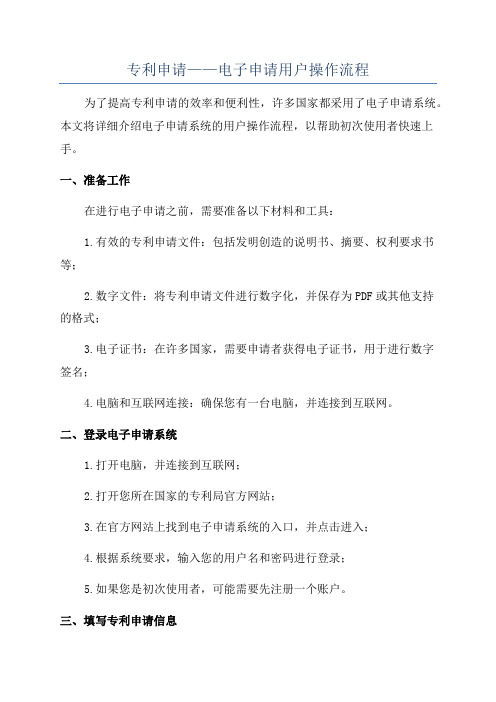
专利申请——电子申请用户操作流程为了提高专利申请的效率和便利性,许多国家都采用了电子申请系统。
本文将详细介绍电子申请系统的用户操作流程,以帮助初次使用者快速上手。
一、准备工作在进行电子申请之前,需要准备以下材料和工具:1.有效的专利申请文件:包括发明创造的说明书、摘要、权利要求书等;2.数字文件:将专利申请文件进行数字化,并保存为PDF或其他支持的格式;3.电子证书:在许多国家,需要申请者获得电子证书,用于进行数字签名;4.电脑和互联网连接:确保您有一台电脑,并连接到互联网。
二、登录电子申请系统1.打开电脑,并连接到互联网;2.打开您所在国家的专利局官方网站;3.在官方网站上找到电子申请系统的入口,并点击进入;4.根据系统要求,输入您的用户名和密码进行登录;5.如果您是初次使用者,可能需要先注册一个账户。
三、填写专利申请信息1.在电子申请系统中,选择开始新申请;2.输入发明创造的相关信息,例如名称、发明人等;3.逐步填写专利申请的各个部分,如发明简述、说明书、权利要求书等;4.根据系统要求,上传已经数字化的专利申请文件;5.如果需要,可以添加附加文件和其他补充材料。
四、数字签名1.根据系统要求,使用您的电子证书进行数字签名;2.在适当的位置,选择使用电子证书进行签名;3.如果您还没有获得电子证书,可能需要先申请并安装。
五、缴纳申请费用1.根据系统要求,选择合适的支付方式;2.输入相应的付款信息,并确认支付。
六、提交申请1.在确认所有信息无误后,点击提交申请;2.系统将生成一个申请号码,并向您发送确认邮件;3.记录申请号码,以便日后查询和跟踪申请进展。
七、等待审查和通知1.一旦申请提交成功,您的申请将进入专利局的审查阶段;2.根据申请系统的要求,专利局将对您的申请进行审核,并可能要求您提供更多信息或进行修改;3.专利局将根据审查结果向您发出通知,并告知是否批准申请。
总之,电子申请系统为专利申请带来了很大的便利,通过按照上述流程进行操作,您将能够更快更高效地完成专利申请过程,为您的发明创造保驾护航。
个人申请电子版专利电脑操作流程

个人申请电子版专利电脑操作流程下载温馨提示:该文档是我店铺精心编制而成,希望大家下载以后,能够帮助大家解决实际的问题。
文档下载后可定制随意修改,请根据实际需要进行相应的调整和使用,谢谢!并且,本店铺为大家提供各种各样类型的实用资料,如教育随笔、日记赏析、句子摘抄、古诗大全、经典美文、话题作文、工作总结、词语解析、文案摘录、其他资料等等,如想了解不同资料格式和写法,敬请关注!Download tips: This document is carefully compiled by theeditor. I hope that after you download them,they can help yousolve practical problems. The document can be customized andmodified after downloading,please adjust and use it according toactual needs, thank you!In addition, our shop provides you with various types ofpractical materials,such as educational essays, diaryappreciation,sentence excerpts,ancient poems,classic articles,topic composition,work summary,word parsing,copy excerpts,other materials and so on,want to know different data formats andwriting methods,please pay attention!1. 准备工作确认专利申请的类型:发明专利、实用新型专利或外观设计专利。
专利申请电子客户端操作流程

专利申请电子客户端操作流程一、登录注册1.打开专利申请电子客户端,进入登录页面。
2.若用户已注册账号,则输入用户名和密码进行登录;若用户尚未注册账号,则点击“注册”按钮。
3.在注册页面,填写必要信息,包括用户名、密码、电子邮件等,并点击“注册”按钮完成注册。
二、创建新申请1.在登录成功后,进入专利申请电子客户端的主页。
2.点击“创建新申请”按钮,进入新申请页面。
4.填写发明名称和摘要,简要介绍该发明的技术特点和应用领域。
5.选择发明人信息,并填写发明人的名称、地址等。
6.上传附件,包括发明说明书、权利要求书、说明书摘要等。
要求附件格式符合规定,并且文件大小不超过限制。
7.填写其他必要信息,如国际申请、外观设计等。
1.在新申请页面完成所有必要信息的填写后,点击“保存为草稿”按钮。
四、提交审核2.系统将对申请进行自动检查,确保申请内容符合要求。
3.若申请内容通过审核,系统将生成申请号,并显示在用户界面上。
五、缴费1.在申请通过审核后,用户需进行缴费操作。
2.点击“缴费”按钮,进入缴费页面。
3.在缴费页面上,确认申请号和费用金额,并选择支付方式。
4.根据用户选择的支付方式,进入支付界面完成支付操作。
六、查看申请状态1.在缴费完成后,用户可以通过点击“申请状态”按钮,查看申请的当前状态。
2.系统将显示申请在审核流程中的所处阶段,以及预计的下一步操作。
3.用户还可以通过“历史记录”查看以往的申请状态和操作。
七、补正材料1.若申请审核中出现问题需要补正材料,系统将通知用户进行补正操作。
2.用户需点击“补正材料”按钮,进入补正材料页面。
3.在补正材料页面,用户可以上传相应的补正材料,并填写补正说明。
4.提交补正材料后,系统将重新审核申请,并显示审核结果。
八、申请授权1.在申请通过审核,并且申请费用已缴纳后,用户可申请专利授权。
2.用户点击“申请授权”按钮,进入授权申请页面。
3.根据系统的引导和提示,填写授权申请的相关信息。
专利电子申请操作细则
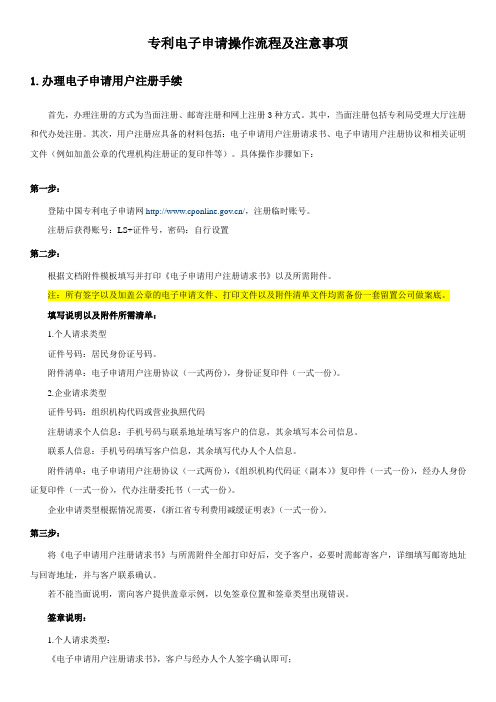
专利电子申请操作流程及注意事项1.办理电子申请用户注册手续首先,办理注册的方式为当面注册、邮寄注册和网上注册3种方式。
其中,当面注册包括专利局受理大厅注册和代办处注册。
其次,用户注册应具备的材料包括:电子申请用户注册请求书、电子申请用户注册协议和相关证明文件(例如加盖公章的代理机构注册证的复印件等)。
具体操作步骤如下:第一步:登陆中国专利电子申请网/,注册临时账号。
注册后获得账号:LS+证件号,密码:自行设置第二步:根据文档附件模板填写并打印《电子申请用户注册请求书》以及所需附件。
注:所有签字以及加盖公章的电子申请文件、打印文件以及附件清单文件均需备份一套留置公司做案底。
填写说明以及附件所需清单:1.个人请求类型证件号码:居民身份证号码。
附件清单:电子申请用户注册协议(一式两份),身份证复印件(一式一份)。
2.企业请求类型证件号码:组织机构代码或营业执照代码注册请求个人信息:手机号码与联系地址填写客户的信息,其余填写本公司信息。
联系人信息:手机号码填写客户信息,其余填写代办人个人信息。
附件清单:电子申请用户注册协议(一式两份),《组织机构代码证(副本)》复印件(一式一份),经办人身份证复印件(一式一份),代办注册委托书(一式一份)。
企业申请类型根据情况需要,《浙江省专利费用减缓证明表》(一式一份)。
第三步:将《电子申请用户注册请求书》与所需附件全部打印好后,交予客户,必要时需邮寄客户,详细填写邮寄地址与回寄地址,并与客户联系确认。
若不能当面说明,需向客户提供盖章示例,以免签章位置和签章类型出现错误。
签章说明:1.个人请求类型:《电子申请用户注册请求书》,客户与经办人个人签字确认即可;电子申请用户注册协议,甲方填写客户个人姓名并由客户签字确认;身份证复印件,正反面同页,填写身份证使用权限与范围,并由客户签字确认。
2.企业请求类型《电子申请用户注册请求书》,由客户公司加盖其所在公司公章,经办人个人签字;电子申请用户注册协议,甲方填写客户企业公司名称,并由客户公司加盖其所在公司公章;《组织机构代码证(副本)》复印件,加盖客户所在公司公章;经办人身份证复印件,正反面同页,填写身份证使用权限与范围,并由代办人签字确认;代办注册委托书,加盖客户其所在公司公章;《浙江省专利费用减缓证明表》,根据情况填写我市企业单位或事业单位等,并加盖客户所在公司公章。
- 1、下载文档前请自行甄别文档内容的完整性,平台不提供额外的编辑、内容补充、找答案等附加服务。
- 2、"仅部分预览"的文档,不可在线预览部分如存在完整性等问题,可反馈申请退款(可完整预览的文档不适用该条件!)。
- 3、如文档侵犯您的权益,请联系客服反馈,我们会尽快为您处理(人工客服工作时间:9:00-18:30)。
专利在线申报(电子申请)系统用户操作流程专利电子申请用户注册须知.......................................................................................... 第一步:登陆中国专利电子申请网网站...................................................................... 第二步:下载和安装证书.............................................................................................. 第三步:电子申请客户端安装配置操作。
..................................................................1)电子申请客户端安装。
................................................................................2)电子申请客户端在线升级。
........................................................................3)电子申请客户端离线升级。
........................................................................4)电子申请客户端配置。
................................................................................ 第四步:打开电子申请客户端,编辑新申请案件。
.................................................. 第五步:编辑完成后,保存提交案件。
...................................................................... 第六步:上传案卷。
...................................................................................................... 第七步:接收电子申请回执。
...................................................................................... 第八步:接收通知书。
(1)第九步:制作中间文件..................................................................................................1)答复补正具体操作.............................................................................................2)主动提交具体操作............................................................................................. 另附,数字证书的导入导出..........................................................................................1)数字证书导出................................................................................................2)数字证书导入................................................................................................专利电子申请用户注册须知一、电子申请用户注册的含义电子申请用户注册是指申请人或代理机构在提交电子申请前,从国家知识产权局获得电子申请用户代码和密码的过程。
二、电子申请用户注册的手续(1)准备有效证件:申请人、代理机构有效证件和签字盖章复印件;(2)(3)办理注册手续:提交注册材料,获取正式用户代码。
三、注册材料相关说明注册材料应包含以下文件:——电子申请用户注册请求书一份——电子申请用户注册协议一式两份——相关证明文件一份电子申请用户注册请求书说明:(1)注册请求人信息:注册请求人应当填写的信息包括请求人类型、证件号码、姓名或名称、国籍或总部所在地、经常居所地或营业所所在地以及详细地址和邮政编码;(2)经办人信息:对于注册请求人是单位或代理机构的,应当填写经办人信息;(3)附件清单:附件清单中填写的文件类型、份数、页数应与实际提交的一致;(4)注册请求人签字或盖章:注册请求人应在“注册请求人声明”栏内签字或盖章并填写日期;(5)经办人签字或盖章:对于委托他人办理或单位办理注册手续的,经办人应在“经办人签字或盖章”栏内签字或盖章并填写日期;对于个人注册且由本人办理的,该栏内不需签字或盖章。
电子申请用户注册协议说明:●《专利电子申请用户注册协议》应为一式两份。
●注册请求人是个人或单位的,应以个人或单位名义与国家知识产权局签订《专利电子申请用户注册协议》,并在协议上签字或盖章。
用户注册证明文件说明:用户注册证明文件应当用A4纸打印或复印。
用户注册证明文件——个人:➢个人应提交由本人签字或者盖章的居民身份证复印件或者其他身份证明文件。
➢其他有效证件包括现役军官证、文职证、离休证、退休证、士兵证(军人)、临时身份证、户口本(注册请求人为16岁以下的)、港澳居民来往内地通行证(港澳台地区居民)和护照等。
➢委托他人办理注册手续的,还应提交由经办人签章的身份证明文件复印件一份和注册请求人的代办委托证明一份。
用户注册证明文件——法人:➢企业单位提交加盖单位公章的企业营业执照复印件。
➢事业单位提交加盖单位公章的组织机构证复印件。
➢办理注册手续的经办人签章的身份证明文件复印件一份;注册请求人的代办委托证明或单位介绍信一份。
第一步:登陆中国专利电子申请网网站第二步:下载和安装证书使用正式的电子申请用户名和密码进行用户登录,对注册信息进行信息维护和密码修改的操作,对证书进行下载、更新、注销、查看和对证书权限的操作。
数字证书网上下载安装如下:打开登录页面,输入用户代码和用户密码,点登录按钮进入用户信息栏中,点左边用户证书中的证书管理,进入界面中点页面上方的下载证书按钮,会弹出安装证书的框,根据提示进行操作即可安装完成。
如果需要给数字证书添加密码,点击设置安全级别,选择“高”,点击下一步,输入密码,点击确定。
第三步:电子申请客户端安装配置操作。
1)电子申请客户端安装。
登录外网申请网页,点页面右侧工具下载按钮,弹出的工具下载列表中,选中CPC安装程序,点列表右上角中的下载完成下载操作。
下载解压后,按照提示操作安装完成即可。
2)电子申请客户端在线升级。
由于客户端软件的修改和更新,用户需要及时使用E系统(EES)升级程序来更新CPEES客户端,使得客户端程序可以正常使用。
升级方式如下:任务栏的右下角,如图,点击该图中的红框图标,或者点击系统桌面的开始菜单栏(Windows),选择程序✍选择E系统(EES)升级程序✍选择E系统(EES)升级程序✍选择E系统(EES)升级程序。
即出现如下图面,步骤如下:升级前请先确定更新地址可用。
步骤是:点击“升级设置”,选择“升级地址”,确认IP地址和端口号为IP:端口号:7053。
然后选择“升级代理”,点击“测试”。
确认连接成功。
确认升级程序可用后,请先点击“获取更新”按钮,然后点击“软件升级”按钮,升级程序可自动完成,系统将重新启动升级程序。
注意事项:如果自动升级失败的话,有两种解决办法:方法一:自动升级失败后,请重复执行如上两个步骤,再次运行升级程序。
(大概2到3次即可升级成功)方法二:请打开任务管理器,关闭updateSipo.exe进程,然后直接运行C:\Program Files\gwssi\ E系统(EES) 升级程序\update该目录下的updateSelf.exe即可自我升级成功。
对于其他组件的升级:在升级程序升级完成之后,再次打开E系统(EES)升级程序,出现如上窗口。
请先点击“获取更新”按钮,然后点击“软件升级”按钮,即可完成其他应用组件的升级。
注意事项:若系统提示:“部分主件安装成功/失败”,再次点击“软件升级”即可。
原因:有些组件升级时可能会有冲突,或者服务器过于繁忙的情况下,会先升级一部分,然后再升级另一部分。
3)电子申请客户端离线升级。
电子申请客户端离线升级包是给不能经常上网的电子申请用户(主要是代理机构)及其他及时升级程序有困难的电子申请用户,更新程序使用的。
使用方法如下:登陆电子申请网站,点击[工具下载],在弹出的工具下载列表中,选中最新日期的离线升级包,点击[下载]。
下载成功后,双击该文件,在文件夹里选择OffLineUpdate.exe。
系统会显示“电子申请客户端开始更新,请稍候…”,更新成功后先是“电子申请客户端更新成功!”,你的程序即升级到最新程序。
电子申请每次更新升级后,都会在电子申请网站的工具下载栏里面放上最新的离线升级包,使用离线升级包升级的用户,需要经常关注网站上是否有新的离线升级包。
4)电子申请客户端配置。
打开电子申请客户端,在界面中点选系统设置中下拉框中的选项,在弹出的系统设置框中,选申请模式,勾选最下面的生产环境另外:数字证书在电子申请客户端中有一个特殊功能,就是证书记忆功能。
具体操作是打开电子申请客户端,点数字证书管理中的证书管理,在弹出的证书查看器中勾选需要记忆的证书,下次用户在提交新申请案件或者中间文件的时候,系统会默认使用该证书。
第四步:打开电子申请客户端,编辑新申请案件。
打开电子申请客户端,编辑新申请案件。
具体操作是:点申请专利中的发明、新型、外观或者PCT申请中的PCT发明和PCT新型之一,进入案件编辑界面编辑,然后保存完成编辑工作。
申请文件的编辑方法,请查询《用户手册》。
第五步:编辑完成后,保存提交案件。
具体操作:在界面中勾选提交案件,点界面上方的签名按钮,在弹出的界面中选中和案件匹配的数字证书,点签名按钮。
